[已更新] 如何修復 Windows 10 更新錯誤 0x80244022
![[已更新] 如何修復 Windows 10 更新錯誤 0x80244022 [已更新] 如何修復 Windows 10 更新錯誤 0x80244022](https://luckytemplates.com/resources1/images2/image-2014-0408150524266.png)
為了解決 Windows 10 更新錯誤 0x80244022,請參考有效的解決方案,例如運行疑難解答、檢查網絡設定等。
為您的在線帳戶啟用雙重身份驗證 (2FA) 會增加一個重要的額外安全層。如果沒有第二個因素,有人很難登錄您的帳戶。
我們總是宣揚您需要在所有提供 2FA 的網站上啟用它。無論是稱為 2FA、兩步驗證、多因素身份驗證還是其他名稱,都可以這樣做。查看我們的2FA 指南,為您的其他在線帳戶設置額外的安全層。
Facebook 並沒有使它成為最明顯的設置,您需要挖掘一些選項,但我們將引導您完成這些步驟。
在 Facebook 上啟用 2FA
要開始使用,請通過計算機上的瀏覽器登錄您的 Facebook 帳戶。然後單擊屏幕右上角的選項箭頭。從那裡點擊設置和隱私。
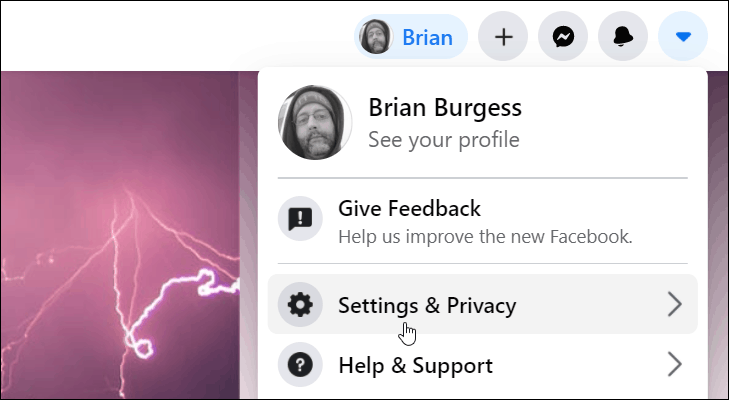
接下來,單擊菜單中的設置。
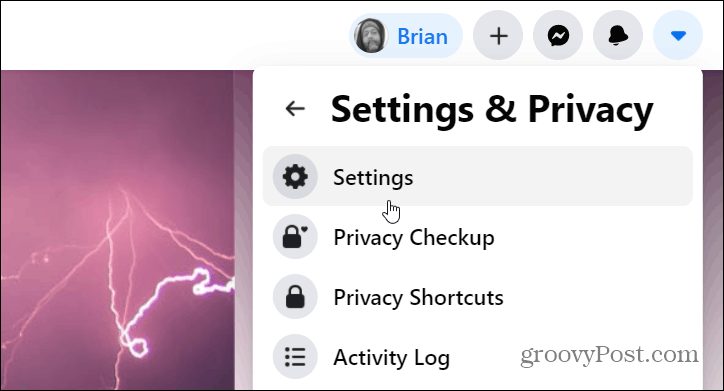
現在從設置頁面單擊左側面板中的安全和登錄。
將右側的列表向下滾動到“雙重身份驗證”部分,然後單擊“使用雙重身份驗證”旁邊的“編輯”按鈕。
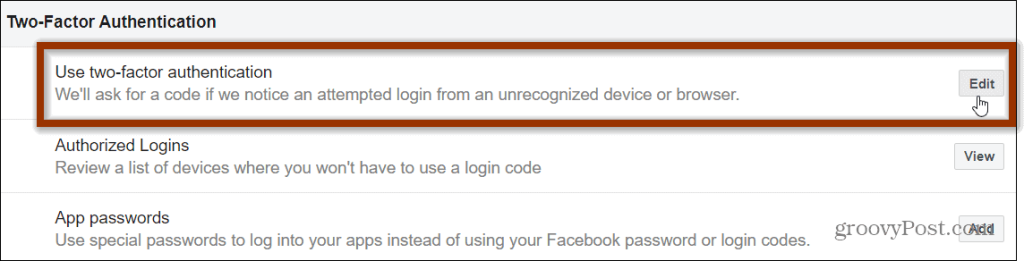
接下來,您將看到兩種不同的方式來驗證您的帳戶。一種(也是最推薦的)是使用身份驗證器應用程序,如Google Authenticator、Authy或Duo Mobile。您還可以使用短信 (SMS)。
雖然使用 SMS 總比沒有好,但它不如使用身份驗證應用程序安全(而且您不必向 Facebook 提供您的電話號碼)。單擊使用身份驗證應用程序按鈕。
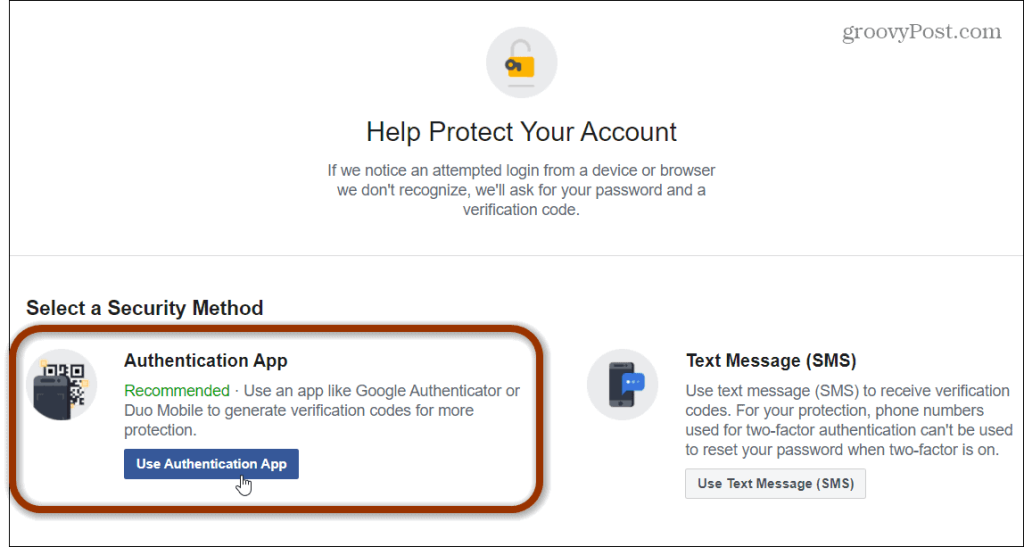
然後,您將獲得一個二維碼,以便您使用手機上的身份驗證應用程序進行掃描。或者,您可以將顯示的代碼輸入您的身份驗證應用程序。將手機對準二維碼更容易。
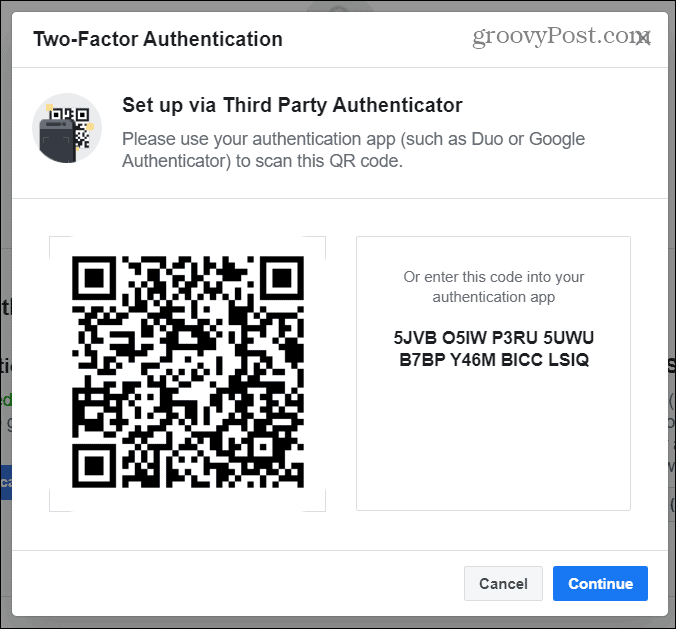
在您的手機上啟動身份驗證器應用程序並將其指向 QR 碼。然後輸入您在身份驗證器應用程序上看到的確認代碼,然後單擊繼續。
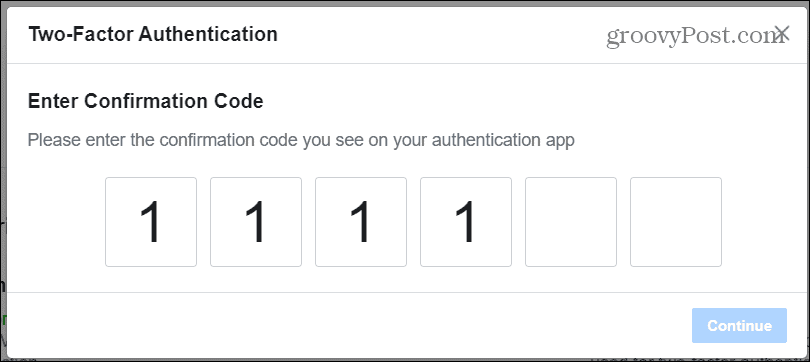
恭喜!您現在為您的 Facebook 帳戶啟用了 2FA。單擊完成按鈕。
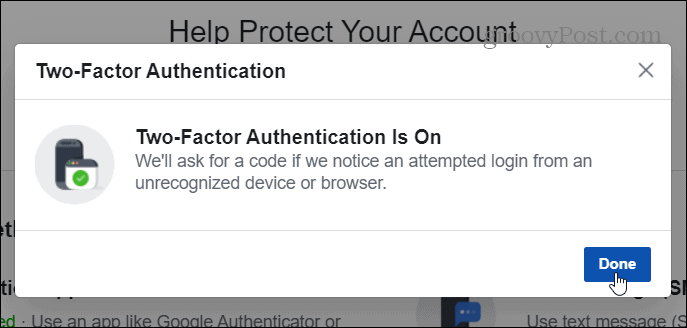
驗證和備份恢復
現在您將返回登錄頁面,您需要在其中重新輸入您的 Facebook 帳戶密碼。這樣做並單擊Continue。
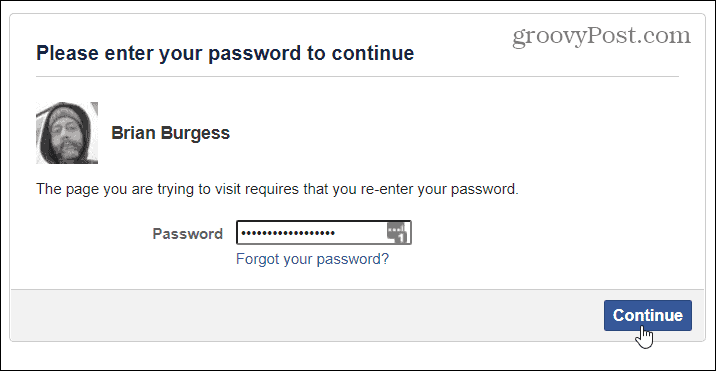
然後您將被帶回雙因素身份驗證部分。您會看到 2FA 已打開。如果您將來更改身份驗證器應用程序,它還為您提供其他管理選項。您還可以添加您的電話號碼以進行短信驗證作為備份。您還可以打印出恢復代碼,以便在丟失手機時輸入。
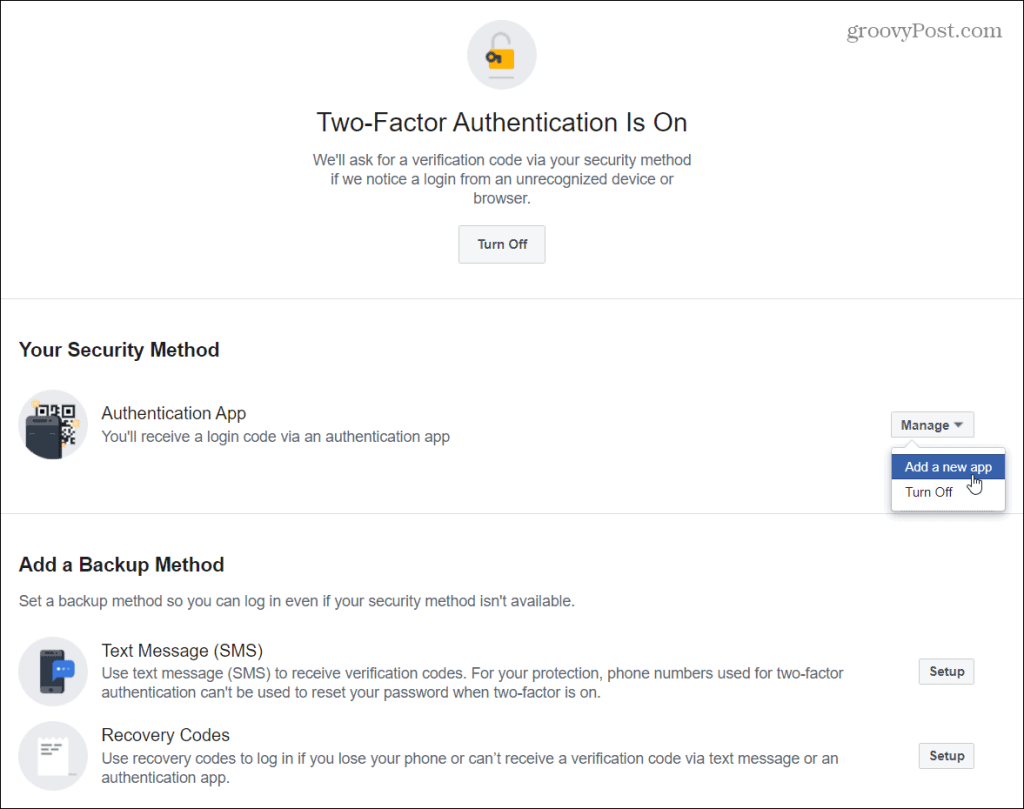
請注意,如果啟用了雙因素,則無法使用短信驗證碼重置您的密碼。並打印出恢復代碼——備份到您的備份中永遠不會有壞處。只需確保將恢復代碼保存在只有您知道的超安全位置即可。
還值得注意的是,您也可以稍後在更方便的時間設置 SMS 和/或打印恢復代碼。
使用 2FA 登錄 Facebook
啟用 2FA 後,下次退出帳戶時,您需要重新登錄。首先輸入您的用戶名和密碼,然後單擊登錄。
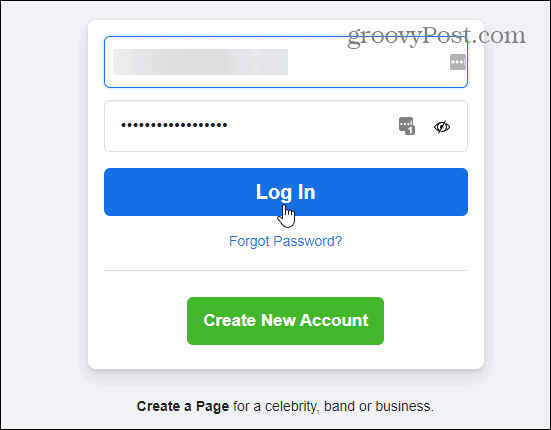
然後,您將被要求從手機上的身份驗證應用程序中輸入您帳戶的六位數代碼。
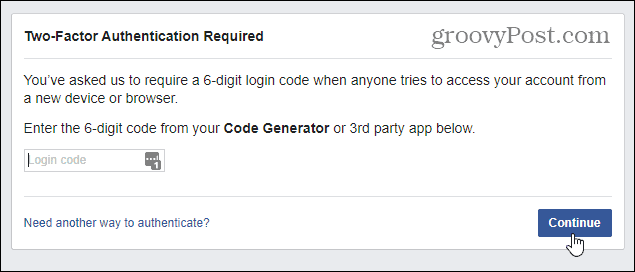
有時,保持在線安全似乎是一項全職工作,但多年來,2FA 變得更加容易。只要有機會使用額外的安全措施,比如 2FA,就去做。雖然有時看起來很不方便,但知道您的帳戶是安全的,您會高枕無憂。
有關安全性的更多信息,請閱讀我們的文章:您應該立即修復的 9 個 Facebook 安全設置
為了解決 Windows 10 更新錯誤 0x80244022,請參考有效的解決方案,例如運行疑難解答、檢查網絡設定等。
唯一比觀看 Disney+ 更好的是和朋友一起觀看。通過本指南了解如何在 Discord 上流式傳輸 Disney+。
閱讀完整指南以了解如何解決 Windows 10 和 11 上的 Hamachi 無法獲取適配器配置錯誤,解決方案包括更新驅動程序、防火牆設置等
了解修復 REGISTRY_ERROR 藍屏錯誤 (0x00000051) 的有效方法,解決 Windows 系統中遇到的註冊表錯誤。
在 Roku 上調整聲音比使用遙控器向上或向下移動更多。以下是如何在 Roku 上更改音量的完整指南。
在 Roblox 中被禁止或踢出遊戲的錯誤代碼 267,按照以下簡單解決方案輕鬆解決...
面對 Rust 在啟動或加載時不斷崩潰,然後按照給出的修復並輕鬆停止 Rust 崩潰問題...
如果在 Windows 10 中遇到 Driver WudfRd failed to load 錯誤,事件 ID 為 219,請遵循此處給出的修復並有效解決錯誤 219。
發現修復此處給出的 Windows 10 和 11 上的未知軟件異常 (0xe0434352) 錯誤的可能解決方案
想知道如何修復 GTA 5 中的腳本掛鉤 V 嚴重錯誤,然後按照更新腳本掛鉤應用程序等修復,重新安裝 GTA 5 和其他




![如何修復 Roblox 錯誤代碼 267 [7 簡單修復] 如何修復 Roblox 錯誤代碼 267 [7 簡單修復]](https://luckytemplates.com/resources1/images2/image-6174-0408150822616.png)
![[已解決] 如何解決 Rust 不斷崩潰的問題? [已解決] 如何解決 Rust 不斷崩潰的問題?](https://luckytemplates.com/resources1/images2/image-6970-0408150808350.png)
![[已修復] 驅動程序 WudfRd 在 Windows 10 中無法加載錯誤 219 [已修復] 驅動程序 WudfRd 在 Windows 10 中無法加載錯誤 219](https://luckytemplates.com/resources1/images2/image-6470-0408150512313.jpg)

![[已解決] Grand Theft Auto V 中的“Script Hook V 嚴重錯誤” [已解決] Grand Theft Auto V 中的“Script Hook V 嚴重錯誤”](https://luckytemplates.com/resources1/images2/image-225-0408151048736.png)